如何在Photoshop中将横排文字转换为竖排文字
来源:网络收集 点击: 时间:2024-07-21【导读】:
在Photoshop中将横排文字转换为竖排文字工具/原料morePhotoshop电脑方法/步骤1/4分步阅读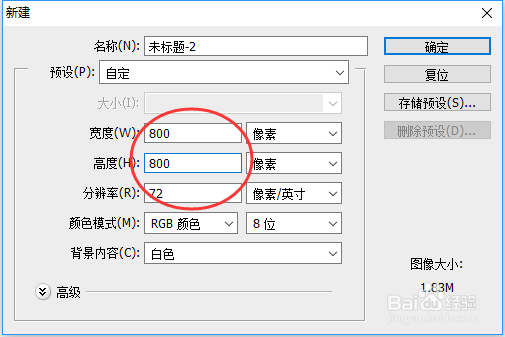 2/4
2/4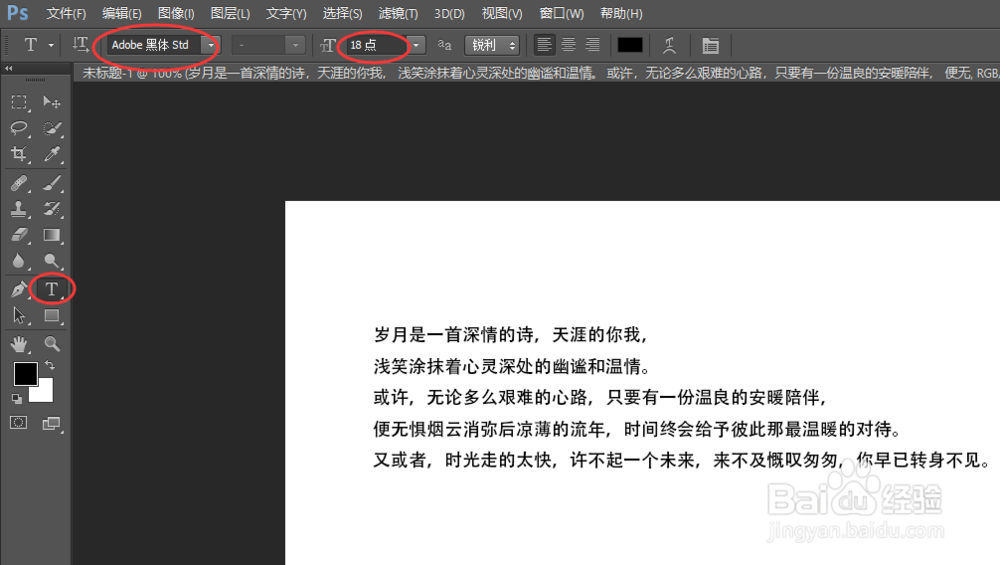 3/4
3/4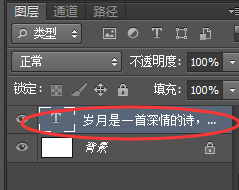
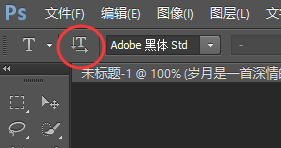
 4/4
4/4
 注意事项
注意事项
打开Photoshop软件,新建一个宽度和高度均为800像素,分辨率为72的画布。
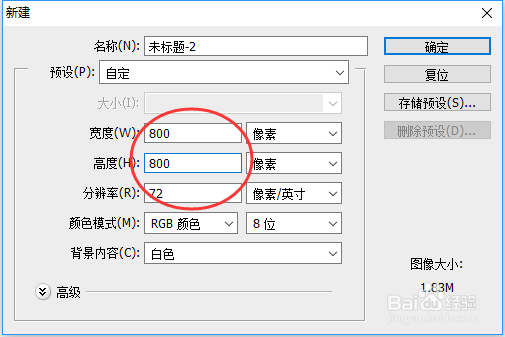 2/4
2/4点击左边工具属性栏中的【T】按钮,在上方的工具栏上分别输入字体和字体大小,然后在画布上写下一段文字。
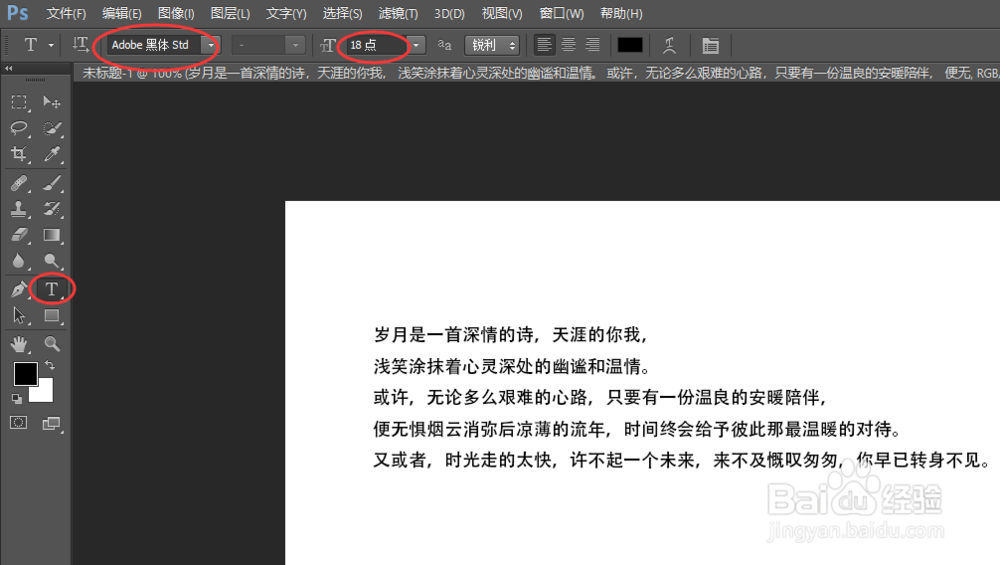 3/4
3/4接下来在右下角的图层中选中文字图层,点击工具栏上的【转置】按钮,原来的横排的文字就变成了竖排文字。
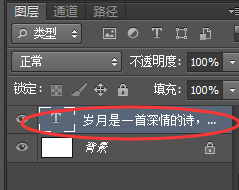
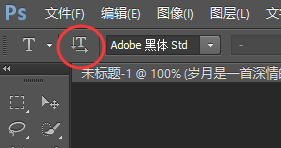
 4/4
4/4步骤3已经将横排文字转为了竖排文字,但是竖排的文字很明显不在画布的中间位置,这样很影响美观,而且还有部分文字在画布之外看不见,此时需要点击左边的工具属性栏上的移动按钮,将文字移动到画布的正中间上,这样就搞定了。

 注意事项
注意事项如果还要将竖排的文字再转为横排文字,只要再点击工具栏上的转置按钮即可
版权声明:
1、本文系转载,版权归原作者所有,旨在传递信息,不代表看本站的观点和立场。
2、本站仅提供信息发布平台,不承担相关法律责任。
3、若侵犯您的版权或隐私,请联系本站管理员删除。
4、文章链接:http://www.1haoku.cn/art_979731.html
上一篇:微信聊天记录完整导出
下一篇:到广西灵山不容错过的特色美食
 订阅
订阅